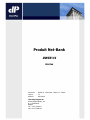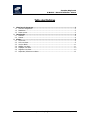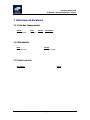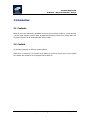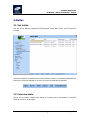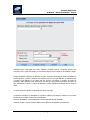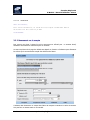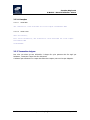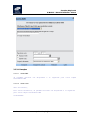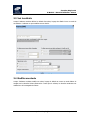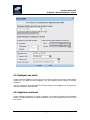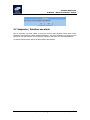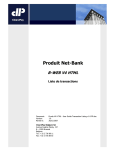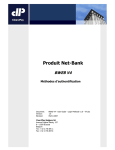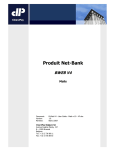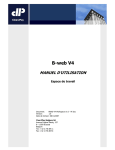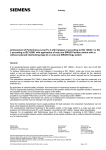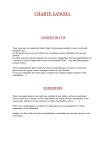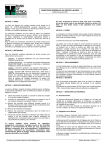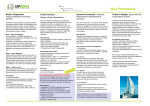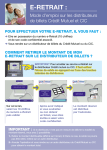Download B-Web V4 - User Guide - Alerts v1.0 - FR - bweb
Transcript
Clear2Pay Belgium SA B-Web V4 – Manuel d’Utilisateur : Alertes Produit Net-Bank BWEB V4 Alertes Document: Version: Révision: B-Web V4 - User Guide - Alerts v1.0 - FR.doc 1.0 08/11/2007 Clear2Pay Belgium SA Avenue Eugène Plasky, 157 B – 1030 Brussels Belgium Tel.: +32 2 736 89 11 Fax: +32 2 736 88 53 Confidentiel © Clear2Pay Belgium SA Page 1 de 13 Clear2Pay Belgium SA B-Web V4 – Manuel d’Utilisateur : Alertes Table des Matières 1 Historique du document ................................................................................................. 3 1.1 Liste des changements ................................................................................................... 3 1.2 Distribution ................................................................................................................... 3 1.3 Points ouverts ............................................................................................................... 3 2 Introduction ................................................................................................................... 4 2.1 Contexte ....................................................................................................................... 4 2.2 Content ........................................................................................................................ 4 3 Alertes ............................................................................................................................ 5 3.1 Voir la liste .................................................................................................................... 5 3.2 Créer une alerte ............................................................................................................ 5 3.3 Voir les détails ............................................................................................................. 11 3.4 Modifier une alerte ....................................................................................................... 11 3.5 Dupliquer une alerte .................................................................................................... 12 3.6 Supprimer une alerte ................................................................................................... 12 3.7 Suspendre / Réactiver une alerte ................................................................................... 13 Confidentiel © Clear2Pay Belgium SA Page 2 de 13 Clear2Pay Belgium SA B-Web V4 – Manuel d’Utilisateur : Alertes 1 Historique du document 1.1 Liste des changements Auteur Pawel Mysliwiec Date 24/10/07 Version 1.0 Description Traduction 1.2 Distribution Nom E-Banking team Société Clear2Pay Belgium 1.3 Points ouverts Description Confidentiel Action © Clear2Pay Belgium SA Page 3 de 13 Clear2Pay Belgium SA B-Web V4 – Manuel d’Utilisateur : Alertes 2 Introduction 2.1 Contexte BWeb V4 offre à ses utilisateurs la possibilité de créer et gérer les alertes via SMS ou e-mail. Bien qu’il y ait deux types d’alertes (e-mail ou SMS), la plupart des intitulés se référeront aux ‘Alertes SMS’. Ceci n’a pas de restriction sur la fonctionnalité des alertes e-mails. 2.2 Content Ce document a pour but de décrire la gestion d’Alertes. Avant de lire ce document, il est conseillé de lire BWeb V4 – Espace de Travail pour une vue globale de la location des modules et de la navigation dans le BWeb V4. Confidentiel © Clear2Pay Belgium SA Page 4 de 13 Clear2Pay Belgium SA B-Web V4 – Manuel d’Utilisateur : Alertes 3 Alertes 3.1 Voir la liste Pour voir la liste d’Alertes, l’utilisateur doit sélectionner ‘Alertes SMS’ dans le menu de Bases de Données. Cette liste est affichée normalement avec la barre d’Actions ci-dessous. Cependant la disponibilité des boutons peut varier d’un utilisateur à un autre, en fonction des privilèges de l’utilisateur. 3.2 Créer une alerte Afin de créer une alerte, l’utilisateur doit cliquer sur ‘Nouveau’ dans la liste d’Alertes. La page des détails est ouverte en mode édition. Confidentiel © Clear2Pay Belgium SA Page 5 de 13 Clear2Pay Belgium SA B-Web V4 – Manuel d’Utilisateur : Alertes L’utilisateur peut sélectionner quel genre d’alertes il souhaite recevoir. Les alertes peuvent être envoyées pour un solde d’un compte, un mouvement effectué sur le compte ou un paiement à signer. Lorsque l’utilisateur sélectionne un élément, la section supérieure de la page de détails est adaptée en fonction du choix. La section inférieure est commune pour tous les types d’alertes et l’utilisateur peut y choisir le type d’alerte et où l’alerte doit être envoyée. Par défaut, le ‘Numéro de GSM’ est sélectionné mais l’utilisateur peut sélectionner une adresse e-mail comme destination de l’alerte, ou alors sélectionner les deux. Le numéro de GSM doit contenir l’indicatif international sans les zéros du début. Le laps de temps devrait être un intervalle d’au moins une heure. Les boutons ‘Enregistrer’ et ‘Enregistrer et Continuer’ valideront les données et dans le cas où toutes les données sont valides créeront une nouvelle alerte. Le bouton ‘Réinitialiser’ remet à blanc toutes les données dans la page de détails. Le bouton ‘Quitter’ retourne à la liste d’alertes sans valider ou sauvegarder aucune donnée. Confidentiel © Clear2Pay Belgium SA Page 6 de 13 Clear2Pay Belgium SA B-Web V4 – Manuel d’Utilisateur : Alertes 3.2.1 Solde de compte Lorsque l’utilisateur sélectionne ‘Solde de compte’, la section supérieure de la page de détails est adaptée pour contenir les informations nécessaires pour la création d’une nouvelle alerte. L’utilisateur doit sélectionner un compte dans l’arbre des comptes ; remplir la périodicité souhaitée (dans la sous-section A) et spécifier s’il désire que l’alerte soit envoyée seulement si le solde remplit un certain critère (dans la sous-section B). Lorsque l’utilisateur sélectionne la périodicité mensuelle, il doit décider quel jour du mois l’alerte devrait être envoyée. Dans le cas où le jour sélectionné n’est pas commun à tous les mois (du 28 au 31), pour les mois qui n’ont pas ce jour l’alerte sera envoyée le jour qui suit le jour spécifié. Par exemple, si l’utilisateur définit une alerte à envoyé le 30 du mois et c’est le mois de Février, l’alerte sera envoyée le 1er Mars. 3.2.1.1 Exemples 3.2.1.1.1 Alerte SMS Le solde de votre compte 12345678901 MGA le 29/05/2007: 5.094.574,97 MGA Confidentiel © Clear2Pay Belgium SA Page 7 de 13 Clear2Pay Belgium SA B-Web V4 – Manuel d’Utilisateur : Alertes 3.2.1.1.2 Alerte Email Cher utilisateur, Pour votre information, le solde de votre compte 12345678901 MGA le 29/05/2007 est de 5.094.574,97 MGA Cordialement. 3.2.2 Mouvement sur le compte Pour recevoir une alerte à chaque fois qu’un mouvement est effectué pour l’utilisateur doit sélectionner ‘Mouvement pour un montant’. un montant donné, La section supérieure de la page des détails sera adaptée en fonction et l’utilisateur peut déterminer les critères que le mouvement doit remplir afin de déclencher l’alerte. L’utilisateur doit sélectionner un compte dans l’arbre des comptes et introduire le critère du montant. Ceci peut être un montant exact ou un intervalle. Confidentiel © Clear2Pay Belgium SA Page 8 de 13 Clear2Pay Belgium SA B-Web V4 – Manuel d’Utilisateur : Alertes 3.2.2.1 Exemples 3.2.2.1.1 Alerte SMS Une transaction a été effectuée sur votre compte 12975840002 MGA 3.2.2.1.2 Alerte e-mail Cher utilisateur, Pour votre information, une transaction a été effectuée sur votre compte 12975840002 MGA Cordialement. 3.2.3 Transaction à signer Pour créer une alerte qui sera déclenchée à chaque fois qu’un paiement doit être signé par l’utilisateur, ‘Transaction à signer’ doit être sélectionné. L’utilisateur peut sélectionner un compte dans l’arbre des comptes, mais ceci n’est pas obligatoire. Confidentiel © Clear2Pay Belgium SA Page 9 de 13 Clear2Pay Belgium SA B-Web V4 – Manuel d’Utilisateur : Alertes 3.2.3.1 Exemples 3.2.3.1.1 Alertes SMS Un paiement national 12975840002 MGA 3.2.3.1.2 est disponible à la signature pour votre compte Alerte e-mail Cher utilisateur, Pour votre information, un paiement national est disponible à la signature pour votre compte 12975840002 MGA Cordialement. Confidentiel © Clear2Pay Belgium SA Page 10 de 13 Clear2Pay Belgium SA B-Web V4 – Manuel d’Utilisateur : Alertes 3.3 Voir les détails Lorsque l’utilisateur souhaite afficher les détails d’une alerte, la page des détails s’ouvre en mode de consultation. L’utilisateur ne peut modifier aucune donnée. 3.4 Modifier une alerte Lorsque l’utilisateur souhaite modifier une alerte, la page de détails est ouverte en mode édition de remplie avec les données l’alerte sélectionnée. Comme pour la création, les données introduites sont validées lors de la sauvegarde de l’alerte. Confidentiel © Clear2Pay Belgium SA Page 11 de 13 Clear2Pay Belgium SA B-Web V4 – Manuel d’Utilisateur : Alertes 3.5 Dupliquer une alerte Lorsque l’alerte est dupliquée, une copie est créée et la page de détails sera ouverte en mode édition (remplie avec les détails de l’alerte dupliquée) afin que l’utilisateur puisse changer les données nécessaires. Lors de la sauvegarde, le système valide les données introduites. Ces validations sont les mêmes que dans la procédure de création d’alertes. 3.6 Supprimer une alerte Lorsque l’utilisateur sélectionne une alerte à supprimer, un message est affiché pour confirmation avant que la suppression ait lieu. Si l’utilisateur confirme, l’alerte sera supprimée de la liste et ne sera plus envoyée. Confidentiel © Clear2Pay Belgium SA Page 12 de 13 Clear2Pay Belgium SA B-Web V4 – Manuel d’Utilisateur : Alertes 3.7 Suspendre / Réactiver une alerte Afin de suspendre une alerte (l’alerte ne sera plus envoyée) mais de garder l’alerte dans la liste, l’utilisateur doit sélectionner l’option ‘Suspendre/Réactiver’. Une alerte suspendue ne sera pas envoyée tant qu’elle n’est pas réactivée. Pour la réactiver, l’utilisateur doit cliquer sur ‘Suspendre/Réactiver’. Le statut de suspension des alertes est affiché dans la liste d’alertes. Confidentiel © Clear2Pay Belgium SA Page 13 de 13